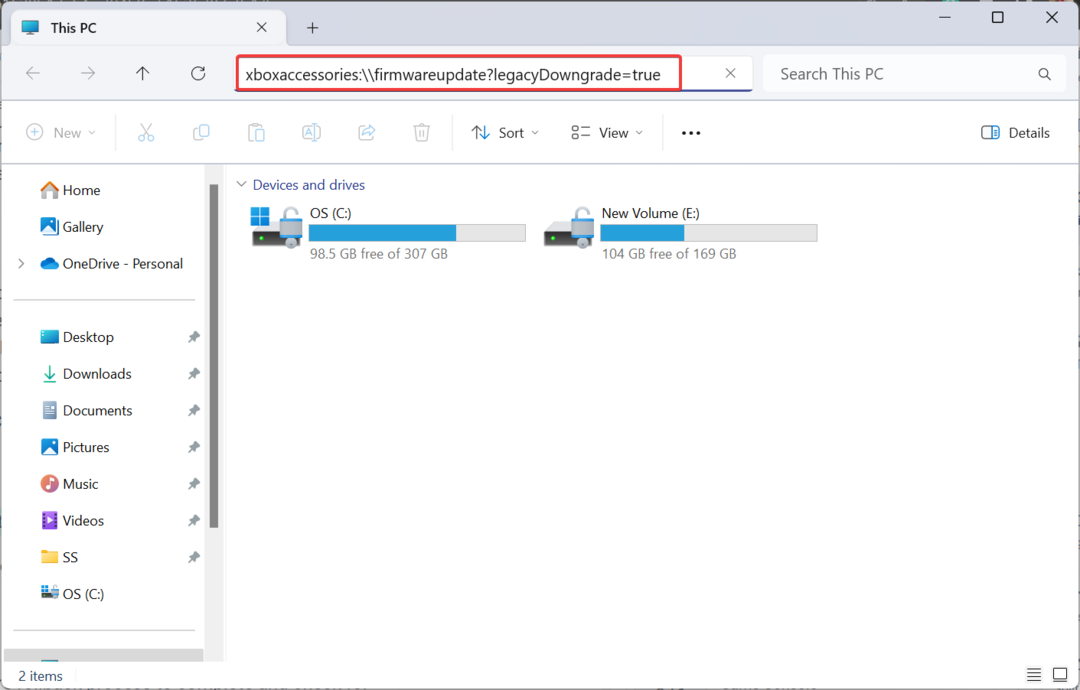この問題をトラブルシューティングするには、RGB コントローラをリセットします。
- RGB コントローラーが機能しないと、色やパターンの変更などのカスタマイズ可能な機能が使用できなくなります。
- 不適切な電源供給と、RGB コントローラーと RGB コンポーネント間の接続の問題により、問題が発生する可能性があります。
- RGB ファン コントローラーをリセットするには、デバイスのリセット ボタンを押し続けます。

バツダウンロードファイルをクリックしてインストールします
- Fortectをダウンロードしてインストールします あなたのPC上で。
- ツールのスキャンプロセスを開始します 問題の原因となっている破損したファイルを探します。
- を右クリックします 修理を開始する これにより、ツールが修正アルゴリズムを開始できるようになります。
- Fortect は次によってダウンロードされました 0 今月の読者様。
多くのユーザーが、PC RGB コントローラーが動作しないという問題を報告しています。 これにより、コントローラーの機能に依存する照明やその他の機能の調整が不可能になります。 ただし、この記事ではコントローラーが動作しない原因とその問題の解決方法について説明します。
あるいは、私たちのレビューをチェックすることもできます。 最高のRGBコントローラーソフトウェア 2023年に。
PC RGB コントローラーが動作しないのはなぜですか?
- RGB コントローラに電力が供給されていないか、ケーブルの接続不良により電源装置に障害が発生している可能性があります。
- RGB コントローラと RGB コンポーネント間の接続の問題により、RGB コントローラが動作しなくなる可能性があります。
- RGB コントローラーには、使用しているコンポーネントと互換性のない特定の機能がある可能性があります。
- PC の RGB コントローラーが動作しないのは、ソフトウェアやファームウェアが古いか、互換性がないことが原因である可能性があります。
- RGB 効果、色、またはパターンに関連する不適切な設定と構成の問題。
- コネクタや回路の破損など、RGB コントローラに物理的な損傷があると、正常に機能しなくなる可能性があります。
RGB ファンはコントローラーなしで動作しますか?
ファンは動作しますが、カスタマイズ機能はありません。 知っておくべきことは次のとおりです。
- RGB ファンには、ファンと RGB 照明システムという 2 つの主要コンポーネントがあります。
- ファン コンポーネントは、RGB 照明システムとは独立して動作します。
- ファンの RGB 照明はコントローラーなしではカスタマイズできないため、色や効果を変更することはできません。
- 通常、デフォルトでは標準の色または効果が設定されているため、好みに合わない場合があります。
PC RGB コントローラーが動作しない場合はどうすればよいですか?
コントローラーをリセットする
RGB ファン コントローラーをリセットするプロセスは、コントローラーの特定のモデルやブランドによって異なる場合があります。
- コンピュータの電源を切るか、コンピュータの電源を切ります。 RGBファンコントローラー 電源から。
- を見つけます。 リセット のボタン RGBファンコントローラー。 リセット ボタンは通常、小さな凹んだボタンで、押すのにピンや小さな物体が必要になる場合があります。
- を長押しします。 リセットボタンを数秒間 (通常は約 5 ~ 10 秒間) 押します。 このアクションにより、コントローラーがデフォルト設定にリセットされます。
- 解放してください リセット ボタン。
- RGB ファン コントローラーを電源に再接続するか、コンピューターの電源を入れます。

- RGB ファン コントローラーがリセットされ、正しく機能しているかどうかを確認します。
上記の手順が機能しない場合は、特定の RGB ファン コントローラーに付属のユーザー マニュアルまたはドキュメントを参照してください。 マニュアルには、コントローラーのリセットに関する詳細な手順や、モデルに必要な特定の手順が記載されています。
- 修正: Kindle 本はデバイスと互換性がありません
- Rzudd.sys BSoD エラー: すぐに修正する方法
- マウスが 3 番目のモニターに移動しない場合 機能させる方法
さらに、 最高のRGBマザーボード お使いの PC の特徴とそれぞれの仕様を区別します。
また、 最高のファン速度コントローラー 2023年に買う予定。
このガイドに関してさらに質問や提案がある場合は、コメント欄に書き込んでください。
まだ問題が発生していますか?
スポンサーあり
上記の提案を行っても問題が解決しない場合は、コンピュータでさらに深刻な Windows の問題が発生する可能性があります。 次のようなオールインワン ソリューションを選択することをお勧めします。 フォルテクト 問題を効率的に解決するために。 インストール後は、 表示&修正 ボタンを押してから 修復を開始します。